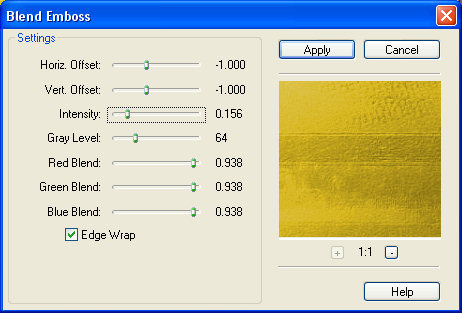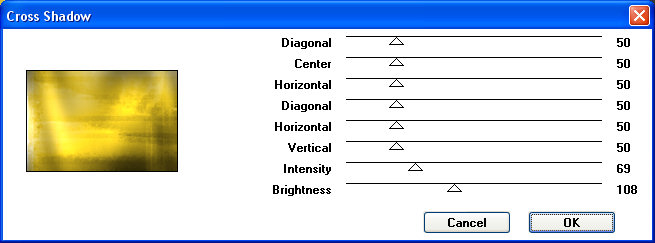He traducido este tutorial de Kordas con su permiso, el original lo puedes encontrar ..::Aquí::..
Este tutorial está escrito para el PSP Pro Photo 2, pero puede funcionar bien con las demás versiones.
Los materiales los puedes descargar ..::Aquí::..
Para este tutorial he utilizado tubes de @nn, Mtm Brigitte y Linda.
Los permisos para el uso de los tubes ..::Aquí::..
No está permitido dsitribuir estos tubes ni modificar y enviar como propios.
Si tengo una imagen que está violando los derechos de autor por favor hágamelo saber y la retiraré de inmediato.
Aquí está mi imagen de ejemplo:

Para este tutorial necesitas los siguientes filtros:
FM Tile Tools - Blend Emboss
Graphics Plus - Cross Shadow
Xero - Porcelain
AAA Frames - Foto Frame
Nik Software Color Efex Pro™ 3.1 - Demo-Version hier
Extraiga el archivo zip, en la carpeta de su elección, Abrir el tube con el programa, Copiar y Cerrar el original.
En el primer plano poner el color #f6ebba, en el plano de fondo el color blanco #ffffff.
Paso 1
Abrir una imagen transparente de 750 X 500 px.
Rellenar con el color del primer plano.
Nueva capa de trama.
Seleccionar todo.
Abrir la textura Untitled_texture__61_by_untitled_stock.jpg copiar y Pegar en la selección.
Anular la selección.
Cambiar el modo de mezcla de esta capa a Luminosidad heredada.
Fusionar las capas visibles.
Efectos - Complementos - FM Tile Tools - Blend Emboss, con estos valores:
Efectos - Complementos - Graphic Plus - Cross Shadow, con esta configuración:
Paso 2
Abrir CUA LADY BRAID 6-12-05~LMS~LINDA.PSP, Copiar y Pegar como nueva capa.
Duplicar esta capa.
Cerrar la visibilidad de la copia y activar la capa intermedia.
Imagen - cambiar el tamaño al 150%.
Colocar a la derecha y cambiar el modo de mezcla a Luminosidad heredada y la Opacidad al 50%.
Efectos - Complementos - FM Tile Tools - Blend Emboss,con los mismos valores de antes.
Paso 3
La capa intermedia está activa.
Abrir Mtm_Bloemen 180-24 Nov 2006.pspimage, Copiar y Pegar como nueva capa.
Imagen - cambiar el tamaño al 90%, sin activar cambiar a todas las capas.
Colocar como en la imagen de ejemplo.
Cambiar el modo de mezcla a Luminosidad heredada y la Opacidad al 60%.
Efectos - Complementos - FM Tile Tools - Blend Emboss,con los mismos valores de antes.
Capas - Fusionar las capas visibles.
Abrir la visibilidad de la capa de arriba.
Activar esta capa del tube.
Efectos 3D - Sombra, 10, 10, 50, 39.
Cambiar el modo de mezcla de esta capa a Luminosidad heredada.
Paso 4
Abrir @nn_141005_Fall_TD_©.psp, Copiar y Pegar como nueva capa.
Colocar a la izquierda.
Cambiar el modo de mezcla a Luminosidad, y bajar la Opacidad al 70%.
Efectos - Complementos - FM Tile Tools - Blend Emboss,con los mismos valores de antes.
Abrir BC-graszaden.psp, Copiar y Pegar como nueva capa.
Colocar como en la imagen de ejemplo.
Cambiar el modo de mezcla a Luminosidad heredada.
Efectos 3D - Sombra, con los mismos valores.
Capas - Fusionar las capas visbles.
Paso 5
Efectos - Complementos - Nik Software Color Efex Pro™ 3.1 - Bi Color filters, con estos valores:
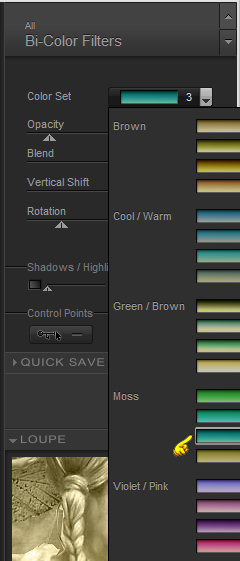
Efectos - Complementos - Xero - Porcelain, por defecto.
Edición - Copiar.
En la paleta de materiales poner en el primer plano el color #fdf1bd, y en el plano de fondo el color #47533b.
Imagen - Agregar bordes 1 px en el color del plano de fondo.
Imagen agregar bordes 1 px en el color del primer plano.
Imagen - Agregar bordes 1 px en el color del plano de fondo.
Imagen agregar bordes 20 px en el color del primer plano.
Seleccionar el borde con la varita mágica.
Edición - Pegar en la selección.
Ajustar - Desenfocar - Desenfoque Gausiano - radio 15.
Efectos - Complementos - AAA Frame - Foto Frame, con estas medidas:
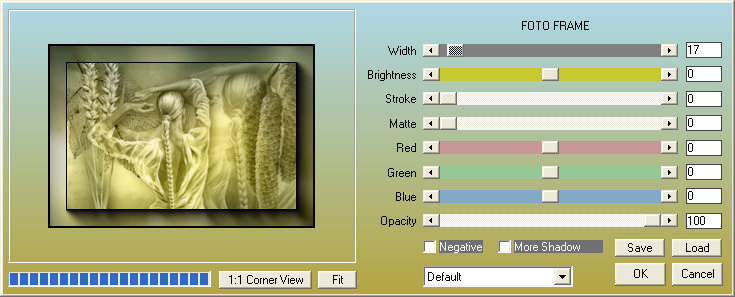
19.09.2009
Copyright © 2006 by Korda. All rights reserved.